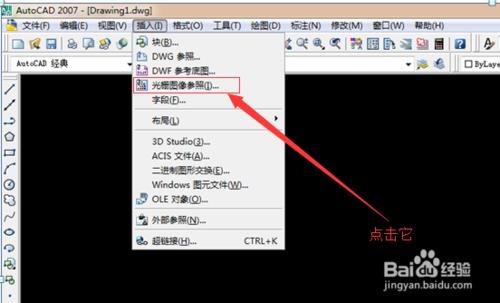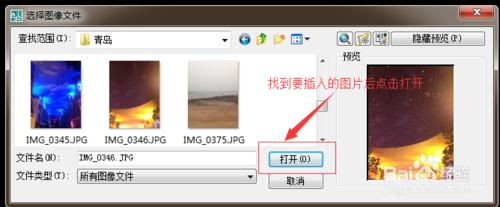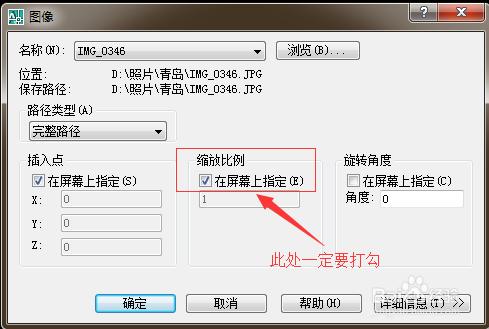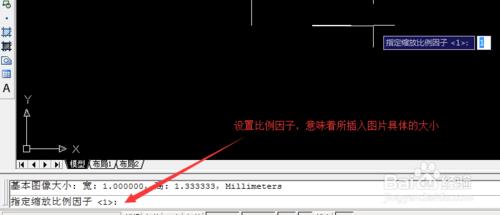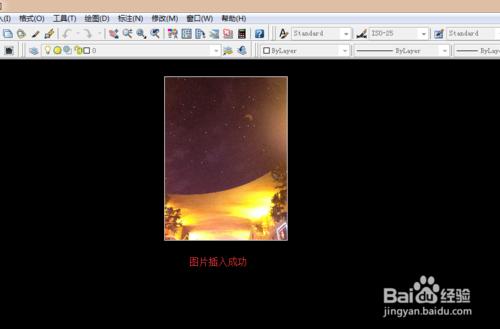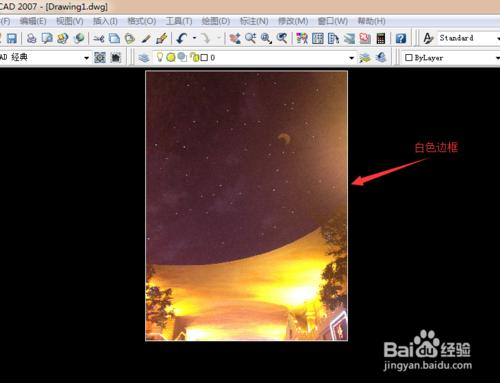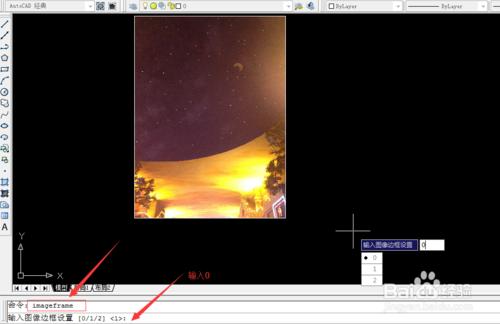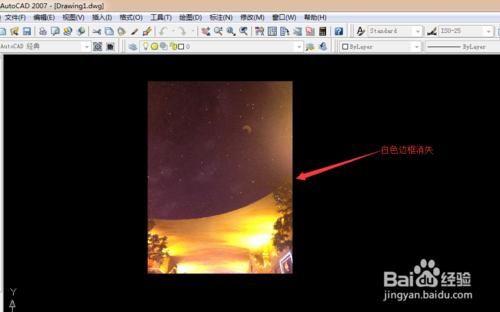cad中怎麼插入圖片?
cad雖然是繪圖工具,但是我們在繪圖的時候為了更好的體現圖紙的內容,有時候也需要插入一些圖片來進行說明。那cad中圖片怎麼插入呢?下面我就和大家分享下cad插入圖片的方法。
工具/原料
cad軟件
方法/步驟
第一步打開需要插入圖片的cad圖紙,然後點擊上面工具欄中的插入→光柵圖像參照(I)功能鍵。
第二步在彈出的“選擇圖像文件”對話框中,在左上角“查找範圍”裡找到要插入的圖片後點擊打開。
第三步這時會彈出“圖像”對話框,在路徑類型這裡設置好路徑後(選擇完整路徑),然後在縮放比例處的在屏幕上指定前打勾,最後點擊確定。
第四步這時在命令欄出現指定插入點(0,0)的提示,我們把鼠標光標拉到cad圖片需要插入的具體位置上,然後按Enter回車鍵。
第五步這時命令欄出現指定縮放比例因子(1)的提示,我們根據需求設置好比例因子後按回車鍵。這時圖片已經成功插入到cad中了。
到了這一步我們仔細觀察可以發現到所插入的圖片四周白色的邊框,如果覺得不好看我們可以通過以下步驟把邊框消除掉。
首先在命令欄裡輸入“imageframe”後按Enter回車鍵,接著出現“輸入圖像邊框設置”後輸入數字0再按Enter回車鍵,這樣圖片四周的白色邊框就消除掉了。